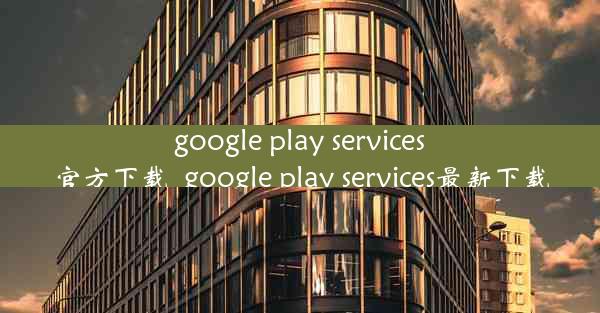microsoft edge加载不出来网页
 谷歌浏览器电脑版
谷歌浏览器电脑版
硬件:Windows系统 版本:11.1.1.22 大小:9.75MB 语言:简体中文 评分: 发布:2020-02-05 更新:2024-11-08 厂商:谷歌信息技术(中国)有限公司
 谷歌浏览器安卓版
谷歌浏览器安卓版
硬件:安卓系统 版本:122.0.3.464 大小:187.94MB 厂商:Google Inc. 发布:2022-03-29 更新:2024-10-30
 谷歌浏览器苹果版
谷歌浏览器苹果版
硬件:苹果系统 版本:130.0.6723.37 大小:207.1 MB 厂商:Google LLC 发布:2020-04-03 更新:2024-06-12
跳转至官网
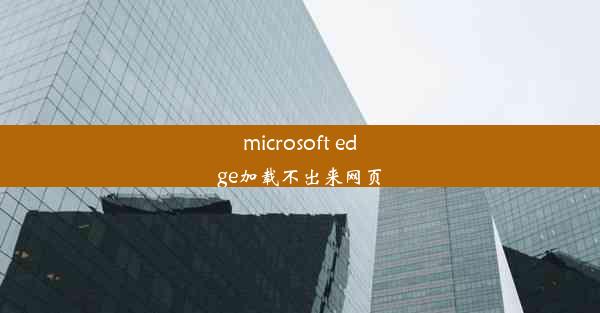
Microsoft Edge浏览器是微软公司推出的新一代浏览器,以其简洁的界面和高效的速度受到了许多用户的喜爱。有些用户在使用过程中遇到了Edge加载不出来网页的问题,这无疑给用户带来了极大的困扰。本文将针对这一问题进行详细的分析和解决。
二、可能原因分析
1. 网络连接问题:我们需要检查网络连接是否正常。如果网络连接不稳定或中断,Edge浏览器将无法加载网页。
2. 浏览器缓存问题:浏览器缓存可能会因为各种原因出现错误,导致网页无法加载。
3. 扩展程序冲突:某些扩展程序可能与Edge浏览器发生冲突,导致网页加载失败。
4. 系统问题:操作系统或驱动程序的问题也可能导致Edge浏览器无法正常加载网页。
三、解决方法一:检查网络连接
1. 打开Edge浏览器,尝试访问一个简单的网页,如百度首页。
2. 如果无法访问,尝试重启路由器或重新连接网络。
3. 如果网络连接正常,但Edge仍然无法加载网页,请继续尝试以下方法。
四、解决方法二:清除浏览器缓存
1. 打开Edge浏览器,点击右上角的三个点,选择设置。
2. 在设置页面中,找到隐私、搜索和服务部分,点击清除浏览数据。
3. 在弹出的窗口中,勾选浏览数据和下载的数据,然后点击清除。
4. 清除缓存后,重启Edge浏览器,尝试重新加载网页。
五、解决方法三:禁用扩展程序
1. 打开Edge浏览器,点击右上角的三个点,选择扩展程序。
2. 在扩展程序页面中,逐一禁用扩展程序,然后尝试重新加载网页。
3. 如果某个扩展程序导致网页加载失败,请将其删除或更新。
六、解决方法四:更新Edge浏览器
1. 打开Edge浏览器,点击右上角的三个点,选择帮助。
2. 在帮助页面中,点击关于Microsoft Edge,检查浏览器版本是否为最新。
3. 如果不是最新版本,请下载并安装最新版本的Edge浏览器。
七、解决方法五:检查系统问题
1. 如果以上方法都无法解决问题,可能是操作系统或驱动程序的问题。
2. 尝试重启计算机,查看问题是否解决。
3. 如果问题仍然存在,可以尝试更新操作系统或驱动程序。
Microsoft Edge加载不出来网页的问题可能由多种原因导致,但通过上述方法,大多数用户应该能够找到解决问题的方法。在遇到此类问题时,用户可以按照上述步骤逐一排查,直到找到解决问题的方法。保持浏览器的更新和系统的维护也是预防此类问题的有效手段。